在当今数字时代,电脑已成为我们日常生活中不可或缺的一部分。无论是工作、学习还是娱乐,我们都依赖于电脑的高性能运行。内存作为电脑的重要组成部分之一,其大...
2025-04-08 51 电脑内存
电脑作为我们日常工作和生活的重要工具,在性能方面的要求越来越高。内存作为电脑运行速度和性能表现的重要因素之一,常常成为用户关注的焦点。如何检查电脑内存是否足够呢?本文将为您提供一系列详尽的指导,帮助您轻松检测和评估电脑内存状态。

1.1内存的基本概念
内存(RAM,RandomAccessMemory),随机存取存储器,它是电脑中用于存放临时数据的硬件,是CPU进行数据处理的重要桥梁。电脑在运行程序时,内存是必须的资源,其大小直接影响电脑的多任务处理能力和运行速度。
1.2内存的作用
内存越大,能够同时加载和处理的数据就越多,电脑运行大型软件、多任务操作时更加流畅。定期检查电脑内存是否足够,对于保持电脑性能非常重要。
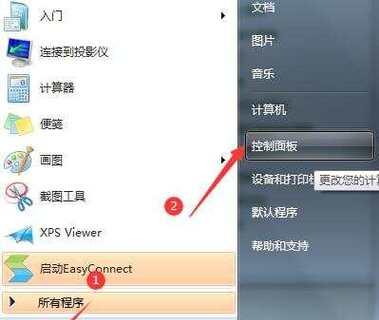
2.1通过“任务管理器”
步骤一:打开“任务管理器”
Windows系统:同时按下`Ctrl`+`Shift`+`Esc`键或右键点击任务栏选择“任务管理器”。
macOS系统:通过`强制退出`(或`Dock`)>`活动监视器`。
步骤二:查看内存使用情况
在“任务管理器”或“活动监视器”中,查看“内存”栏,可以看到当前内存的使用情况。在Windows中,它显示了“已用内存”、“可用内存”以及“总计内存”,而在macOS中则直接显示了“内存压力”。
2.2使用系统自带的系统信息工具
对于Windows系统
按下`Win`键+`R`打开“运行”窗口。
输入`msinfo32`后按回车。
对于macOS系统
点击左上角苹果菜单>“关于本机”。
选择“内存”,在“内存”窗口中,可以看到内存的使用情况。
2.3使用第三方软件
市面上存在许多第三方软件,例如CPU-Z、Speccy等,它们能提供更为详细和专业的内存检测报告。
步骤一:下载并安装
选择一款合适的第三方软件进行下载安装。
步骤二:运行软件
启动软件,并根据软件提供的界面选项,了解内存的详细信息。

3.1内存占用过高怎么办?
当发现内存占用过高时,可进行以下操作:
关闭不必要的运行程序。
增加物理内存(升级内存条)。
检查是否有恶意软件占用内存。
3.2如何升级内存?
升级内存前,首先要确定当前内存的类型和兼容性,然后购买相应的内存条进行替换或添加。
4.1虚拟内存的作用
在物理内存不足时,系统会自动使用硬盘空间作为虚拟内存,虽然这能缓解内存不足的问题,但会降低电脑的性能。合理设置虚拟内存也很重要。
4.2内存管理技巧
定期清理内存中的垃圾文件。
优化启动项,减少开机启动程序。
使用内存优化工具,例如内存释放软件等。
在日常使用电脑的过程中,电脑内存的检查是维护系统稳定和提升工作效率的重要环节。通过以上步骤,您可以快速查看和评估您的电脑内存是否足够,及时进行优化或升级。掌握正确的内存管理知识,能让您的电脑始终保持最佳性能状态。
标签: 电脑内存
版权声明:本文内容由互联网用户自发贡献,该文观点仅代表作者本人。本站仅提供信息存储空间服务,不拥有所有权,不承担相关法律责任。如发现本站有涉嫌抄袭侵权/违法违规的内容, 请发送邮件至 3561739510@qq.com 举报,一经查实,本站将立刻删除。
相关文章
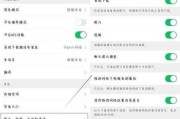
在当今数字时代,电脑已成为我们日常生活中不可或缺的一部分。无论是工作、学习还是娱乐,我们都依赖于电脑的高性能运行。内存作为电脑的重要组成部分之一,其大...
2025-04-08 51 电脑内存

当我们在谈论电脑性能提升时,常常会提到“双通道内存”。这是一项被广泛应用的技术,能够显著提高计算机的处理速度。但是,有很多用户对于如何开启双通道和它带...
2025-04-06 73 电脑内存
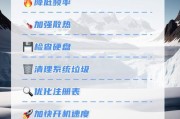
开篇核心突出在追求极限性能的今天,许多电脑用户都会考虑给硬件“加速”,其中就包括了对电脑内存卡进行超频。本文将深入探讨电脑内存卡超频是否真的有助于...
2025-04-06 47 电脑内存

电脑是我们日常生活中不可或缺的工具,在使用过程中,可能由于各种原因导致内存条出现故障。内存对于电脑的顺畅运行至关重要,一旦出现问题,可能会导致系统崩溃...
2025-04-05 46 电脑内存

在谈论电脑性能优化时,内存频率的调节是一个专业技术话题。如果你想进一步挖掘电脑的潜能,那么了解内存频率的调节及其对性能的影响将是一件十分关键的事情。本...
2025-04-04 47 电脑内存
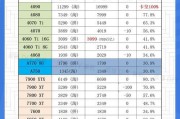
在这个信息爆炸的时代,电脑已成为我们生活中不可或缺的一部分。随着软件和游戏对性能要求的不断提高,越来越多的用户开始关注电脑硬件的升级,尤其是内存条的更...
2025-04-04 44 电脑内存